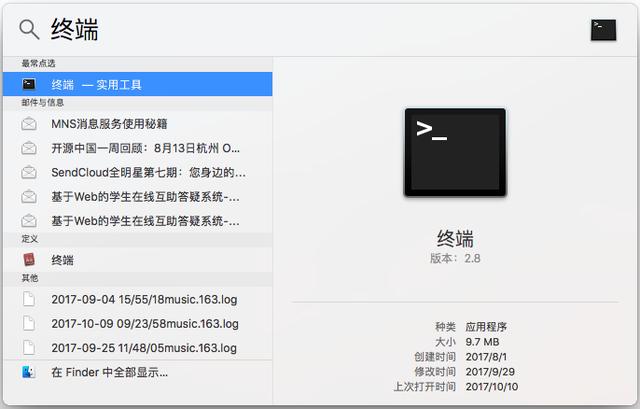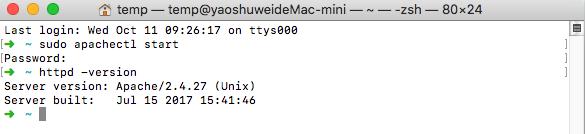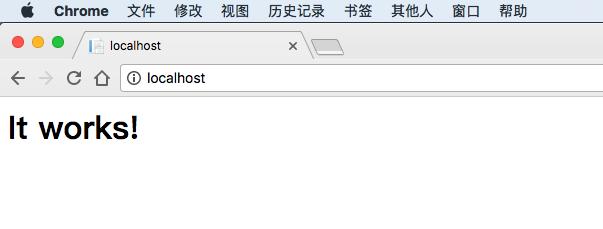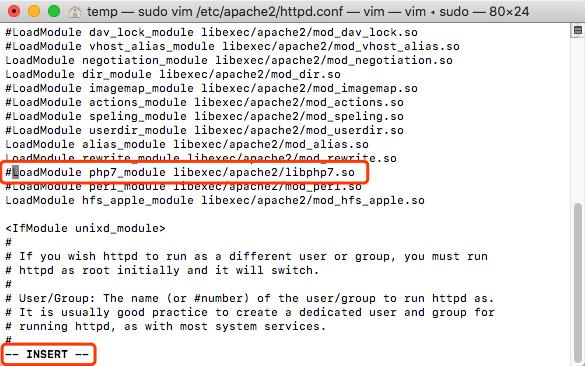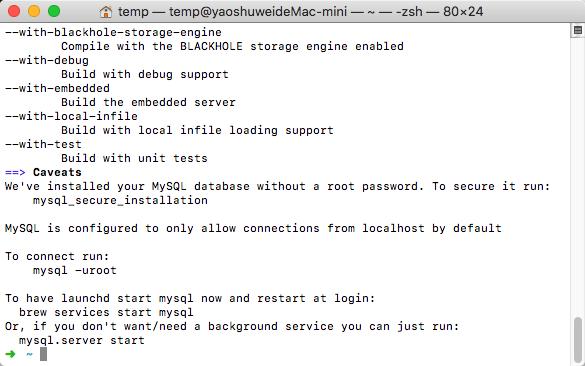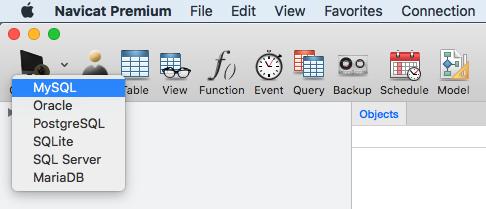很多人安利 Mac 是程序猿必备,但是我也用了一年的Mac了,感觉还是不如Windows用起来得心应手,所以我觉得没有必备一说,只要喜欢便好。
MacBook Pro
其实Mac是内建Apache + PHP环境的,在macOS 10.12及以下版本,系统内建Apache + PHP5.X,在macOS 10.13版本,系统内建Apache + PHP7.1.7版本。虽然内建的环境略有不足,但是对于学习PHP开发已经绰绰有余了。下面我就教大家如何开启Mac内建Apache + PHP环境,并安装MySQL。使用内建Apache+PHP会比较复杂,如果您没有接触过命令和vim,或者想简单一点的话,可以直接度娘搜索MAMP,使用一键环境包来安装。
启动内建Apache+PHP
1.打开终端(terminal),可以在launchpad-其他里打开,也可以按commond+空格打开Spotlight搜索终端打开。
spotlight搜索
2.在终端输入sudo apachectl start,输入密码(密码不会显示),启动Apache服务。启动成功没有提示,再输入httpd -v 或者httpd -version,如果输出版本信息,即成功打开。
启动Apache服务
3.浏览器访问localhost,出现It works!
It works!
4.内建Apache服务默认根目录为/Library/WebServer/Documents,使用终端输入cd /Library/WebServer/Documents进入Documents目录,然后输入vim phpinfo.php,创建并编辑phpinfo.php文件,先按i键进入insert模式(左下角提示–INSERT–),输入以下内容,然后按esc退出编辑模式,输入:x(或:wq)保存并退出。
创建phpinfo.php文件
保存文件内容
4.然后我们在浏览器访问localhost/phpinfo.php,发现并不好使(╯﹏╰)。因为现在Apache还没有加载PHP模块,直接文本输出了。
访问phpinfo
5.在终端输入sudo vim /etc/apache2/httpd.conf,输入密码,打开httpd.conf文件(Apache配置文件)。找到红框部分(也有可能是php5),按i键进入编辑模式(左下角提示),删除前面的#,按esc,然后输入:x(或:wq)保存并退出,然后继续输入sudo apachectl restart重启Apache服务。
打开httpd.conf
加载php模块
6.回到浏览器刷新phpinfo.php页面,即可成功输出PHP信息。
phpinfo
安装MySQL
1.安装Homebrew(Mac包管理工具),访问,按照网站说明安装homebrew
Homebrew
2.在终端输入brew install mysql 安装MySQL,默认用户名root,无密码
安装MySQL
终端输入mysql -uroot连接数据库
3.推荐使用 Navicat ,这是一款功能强大界面友好的数据库管理工具,私信我Navicat获取破解版下载地址。
点击左上角connection,选择MySQL,如果没有修改过MySQL密码,直接点击确认即可
选择MySQL
保持默认值
总结
使用macOS内建Apache + PHP搭建环境的教程到此结束,难点是修改Apache配置文件加载PHP模块,很多不会vim的小伙伴可能会比较难受。因为涉及到权限问题,使用内置的文本编辑无法保存,如果您安装了sublime等编辑器,也可以使用。
如果您觉得小编的文章对您有所帮助,希望点一波关注支持一下小编,您的关注是对我最大的鼓励,谢谢大家。